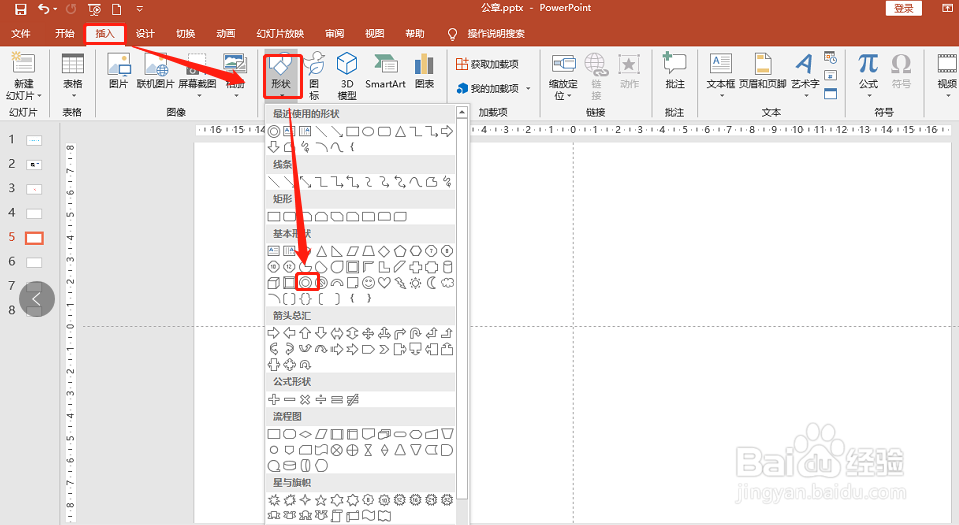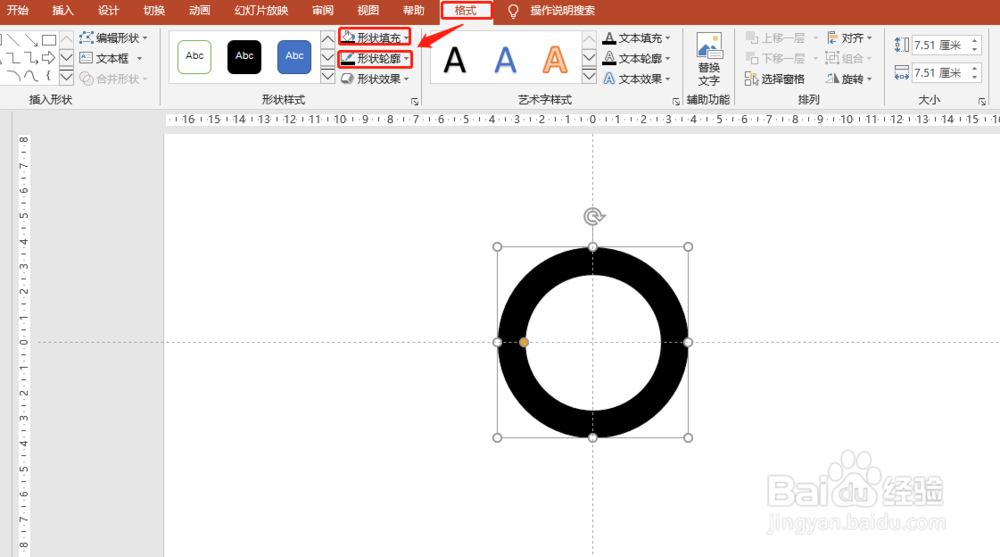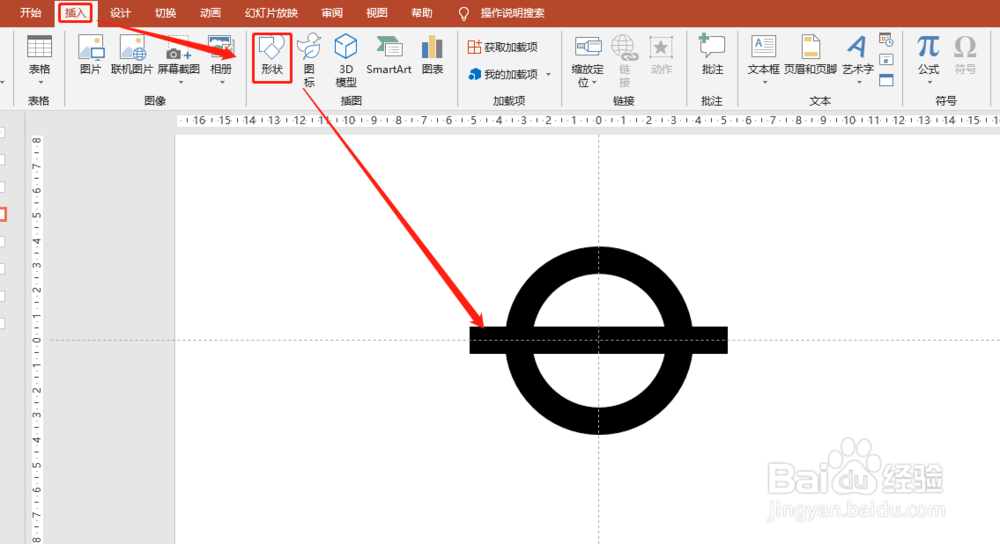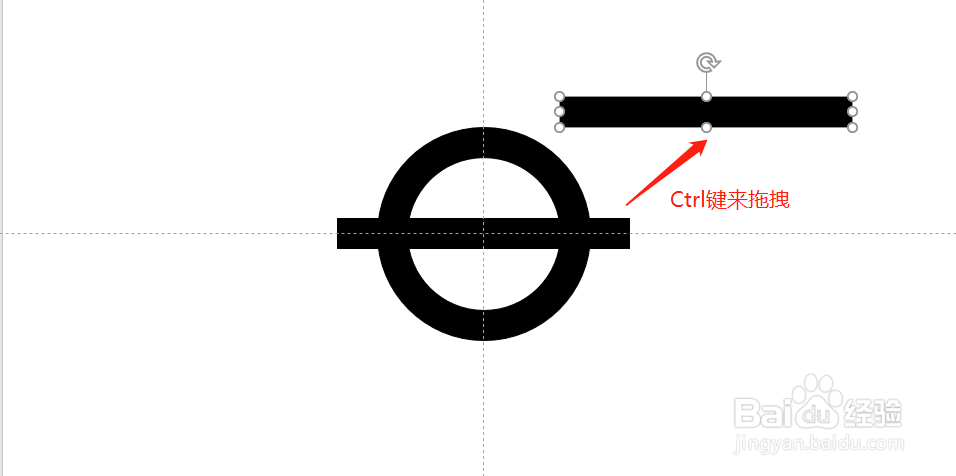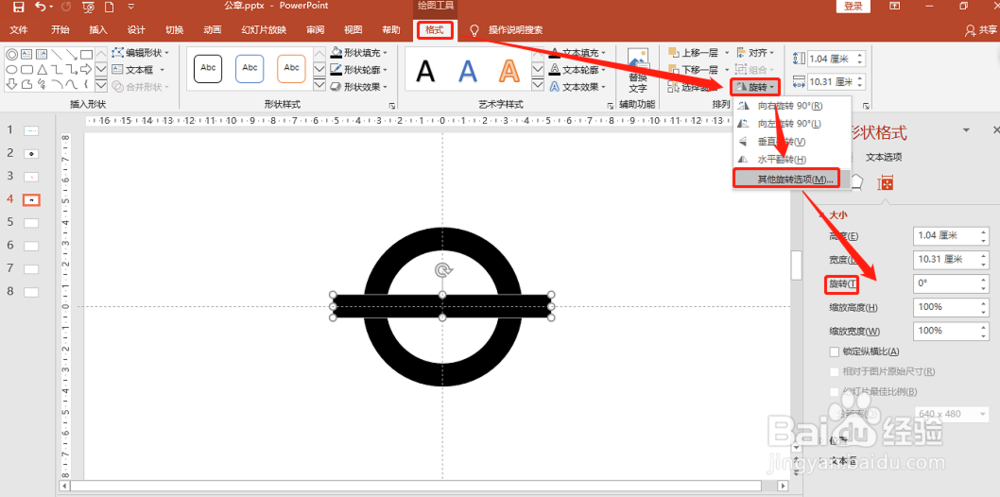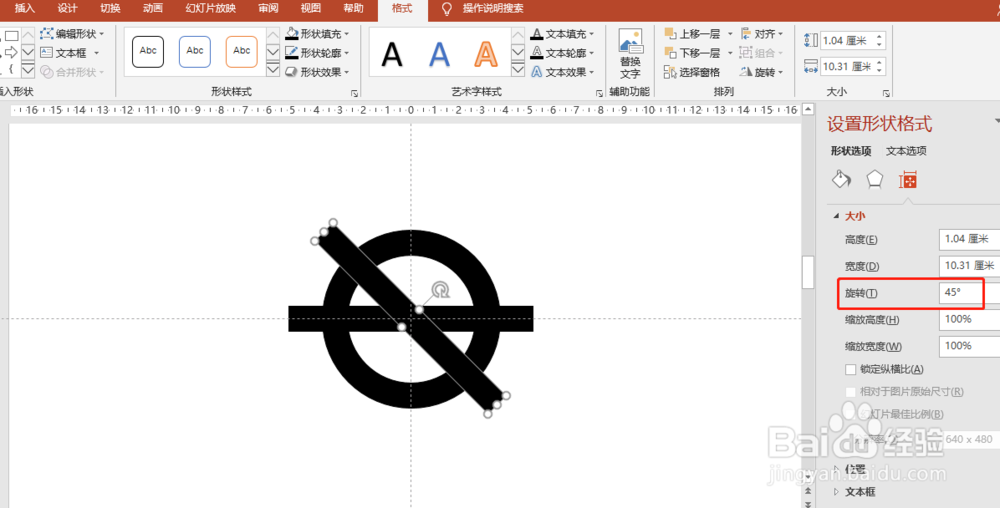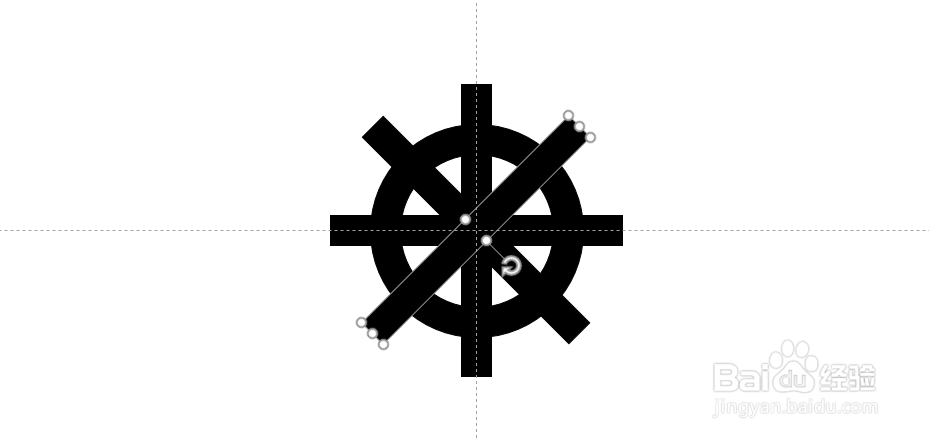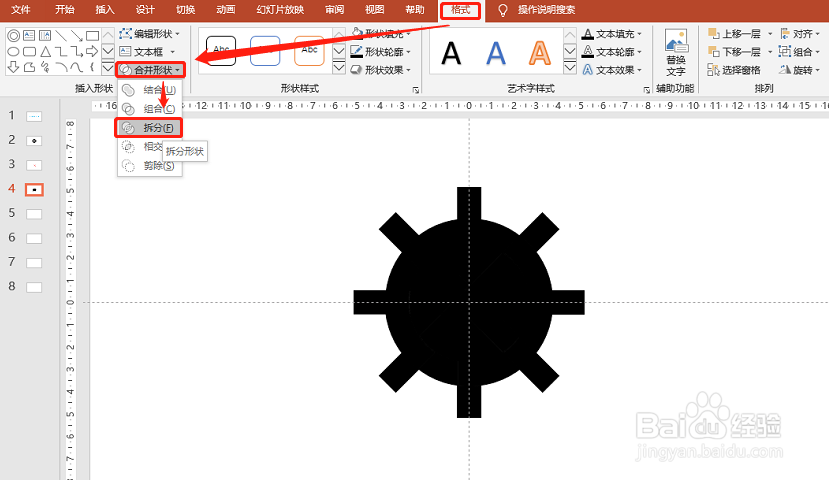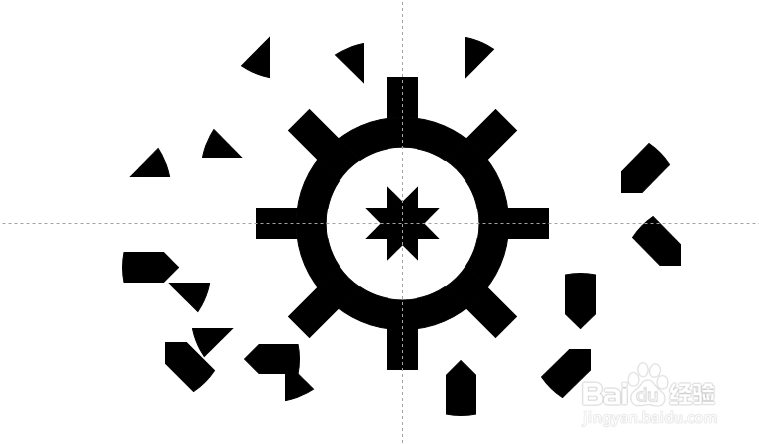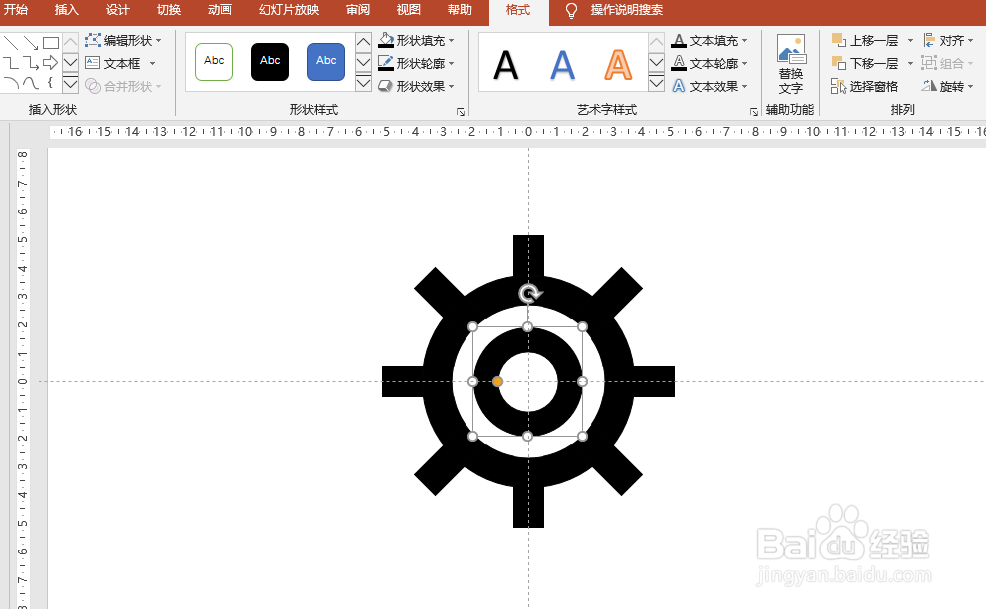1、插入环形,按住shift键画出正环形。设置格式:边框 为黑色,填充 也为黑色。如图:
2、插入矩形,并调整格式(可参考1设置):咐搭趔涮边框 为黑色,填充 也为黑色,宽度和环形宽度一致(看着舒服就行)。然后将矩形放置到环形上并居中,使得两侧露出的长度一致。如图:
3、复制矩形(可按住Ctrl键拖拽),并放置到原来位置。如图:
4、旋转刚刚复制的矩形,并旋转45°。如图:
5、重复第5和第6步(旋转度数90°,和135°)两次,得到如下图形:
6、拆分图形,将以上图形全部选中(Ctral + A),格式 --- 合并形状----拆分。删除多余部分。
7、在图形中部再插入一个圆环(按住Ctrl+shift可等大缩放)。设置格式:边框 为黑色,填充 也为黑色。如图:
8、组合图形,将处理好的图形全部选中,单击右键,选择组合即可完成。